欢迎来到Visual Studio Code的Java更新。在此更新中,我们将介绍一些您喜欢的“小”功能。VS Code不仅仅专注功能,体验和扩展,还专注社区和用户。感谢您提供给我们的所有反馈,想法和批评。我们下面将要介绍的一些功能直接受到了您的启发。
调试
堆栈跟踪支持源代码超链接
现在,您可以通过在终端窗口中单击源超代码链接直接从堆栈跟踪导航到源代码。
指定VM参数
我们引入了一个新设置java.debug.settings.vmArgs,用于指定默认的VM参数。该设置可以应用于用户或工作空间下的所有运行或调试会话。您可以通过单击Files->Preferences->Settings,然后在设置视图中搜索“ java.debug.settings.vmArgs”来找到该设置。
从项目视图运行和调试
现在,您可以通过右键单击项目名称直接从项目视图的弹出菜单中运行或调试应用程序。
项目管理
将JAR导出到用户指定的文件夹
我们引入了一个新设置java.project.exportJar.targetPath,用于指定将JAR导出到默认文件夹还是用户指定的文件夹。将值设置为“ askUser”时,用户可以在导出过程中指定目标文件夹。您可以通过单击Files->Preferences->Settings找到设置,然后在设置视图中搜索“ java.project.exportJar.targetPath”。
从文件浏览器和编辑器视图导航到项目视图
回到七月,我们引入了Java项目视图,该视图使您可以访问所有与项目管理相关的功能。该视图在侧栏上被命名为“ JAVA PROJECTS”。为了使视图更易于访问,今天,我们在文件浏览器和编辑器选项卡中添加了新的入口点。您可以右击Java源文件,pom.xml文件或build.gradle文件从弹出菜单中找到“ Reveal in Java Projects”命令,然后从那里导航到Java项目视图。
从项目视图中新建类或包及删除
现在,您可以直接从项目视图的弹出菜单中执行新建类,新建包及删除操作。
更多信息
请不要犹豫,尝试一下!您的反馈和建议对我们非常重要,将有助于将来塑造我们的产品。
- 了解有关Visual Studio Code上Java的更多信息。
- 逐步探索有关Visual Studio Code的Java教程。

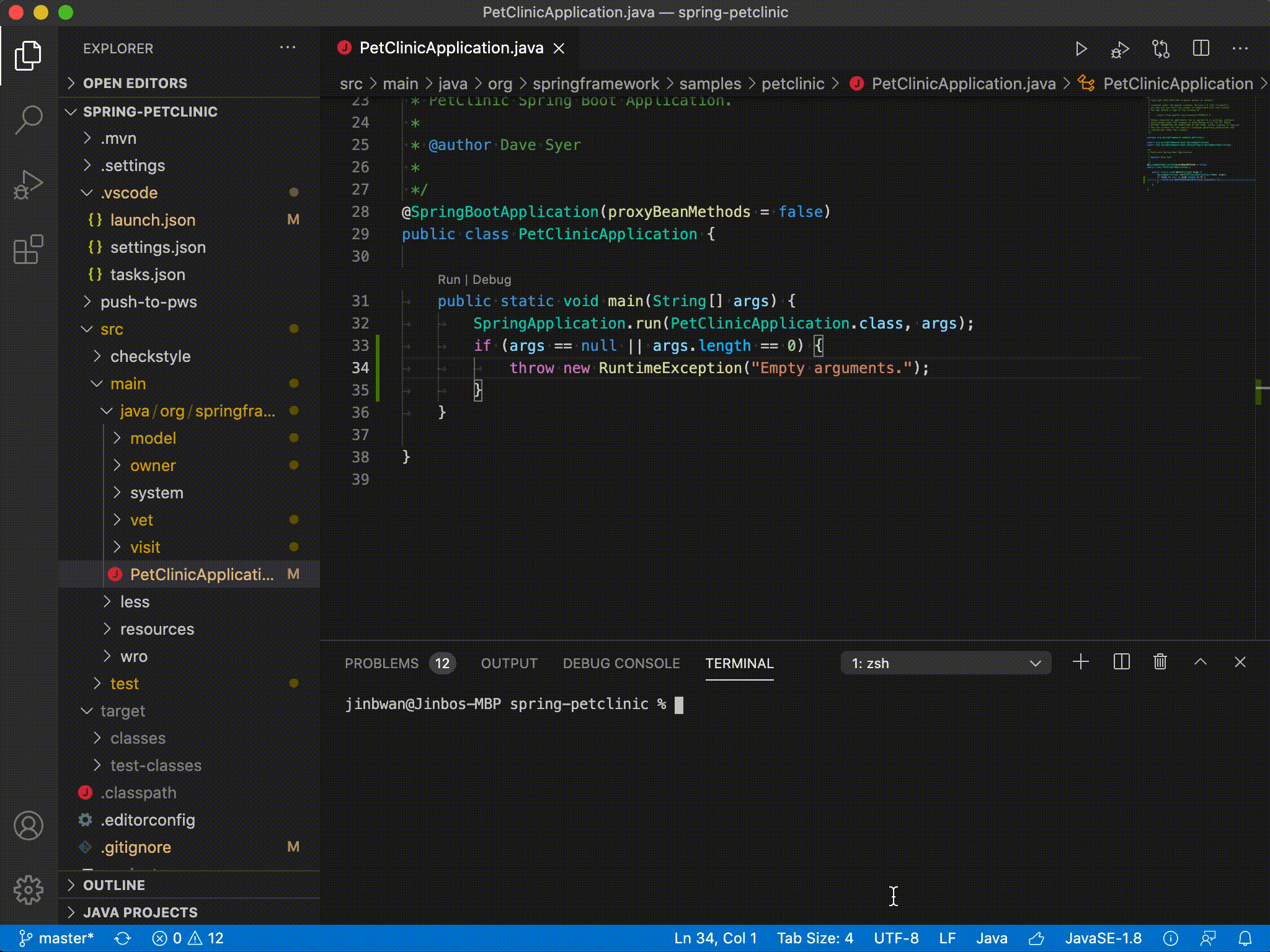
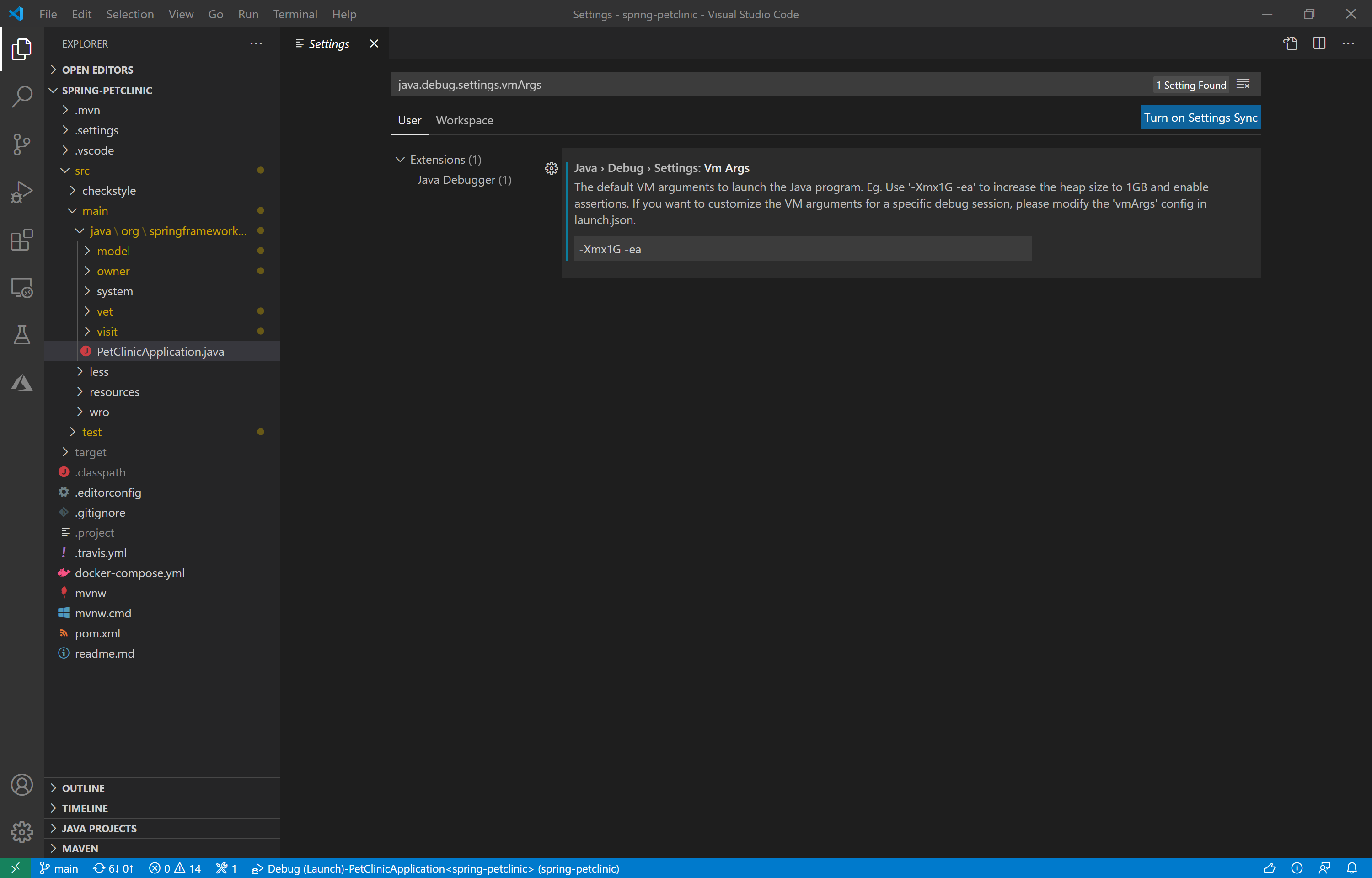

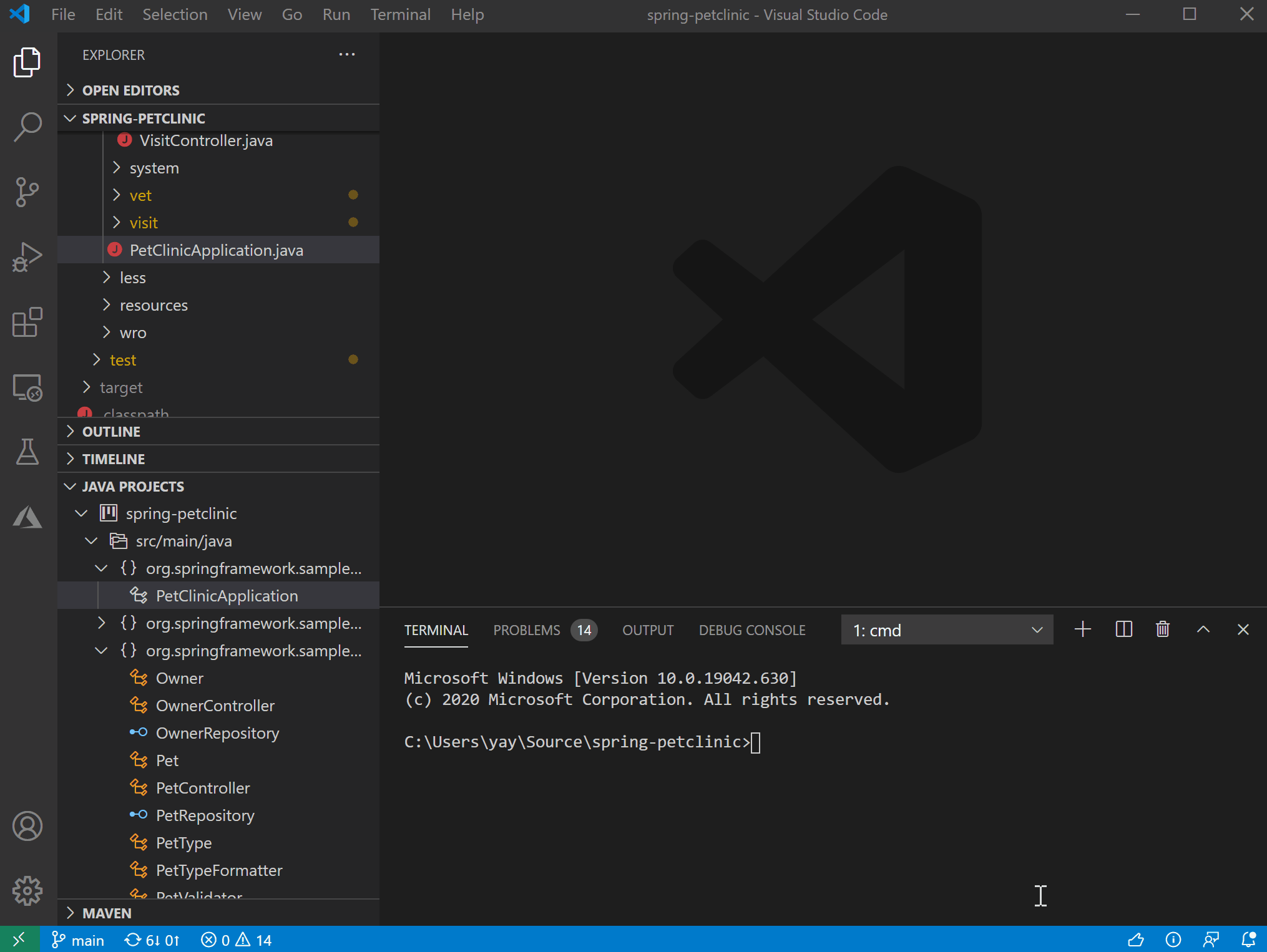
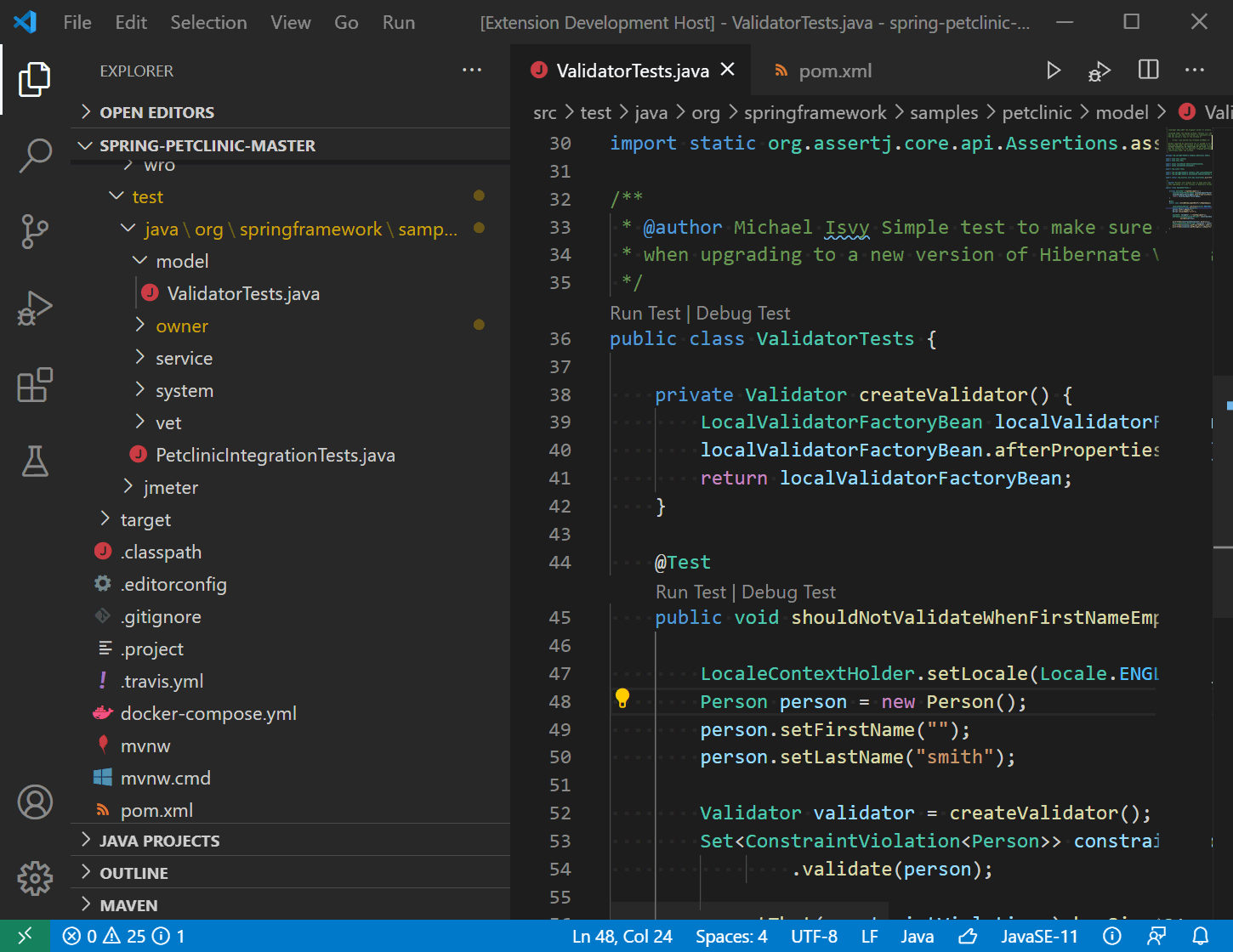
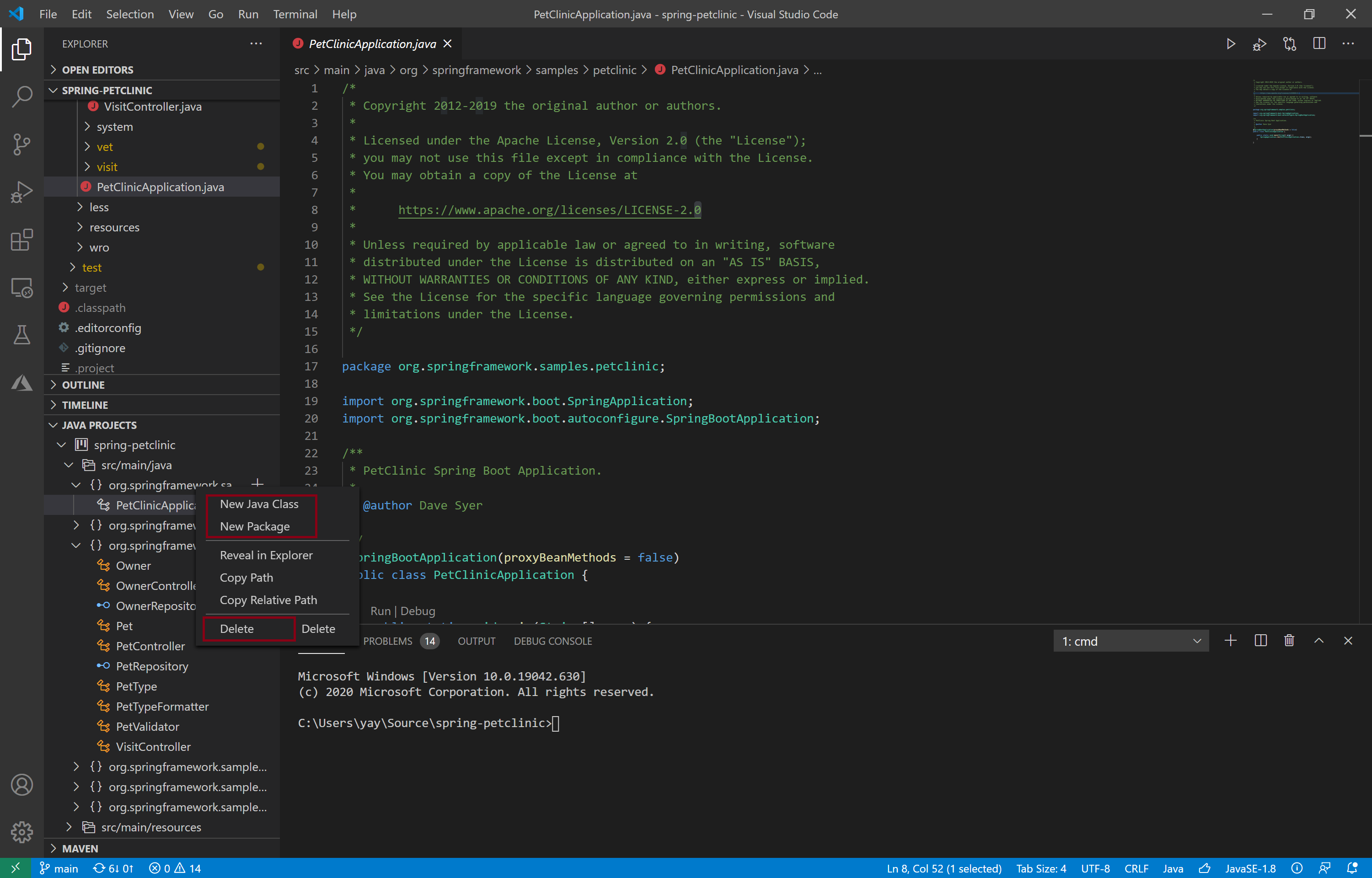
0 comments